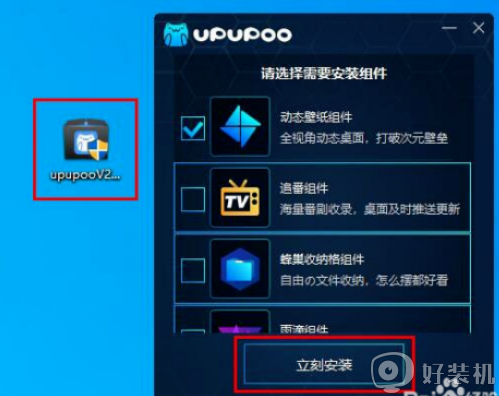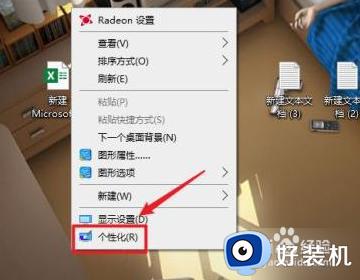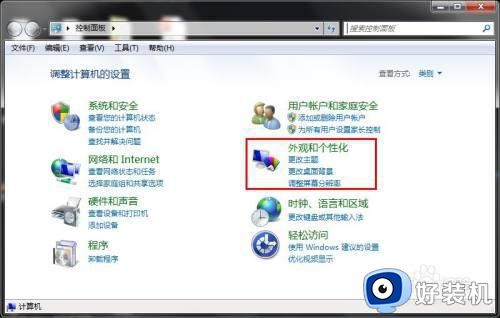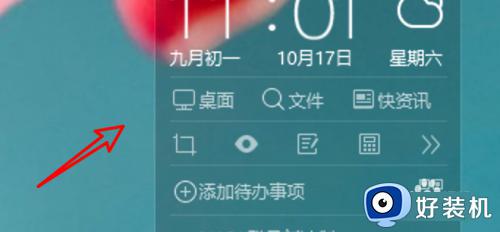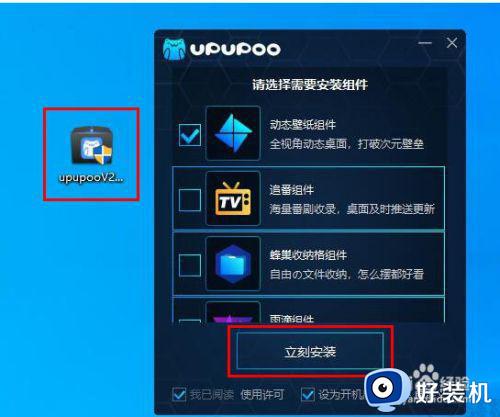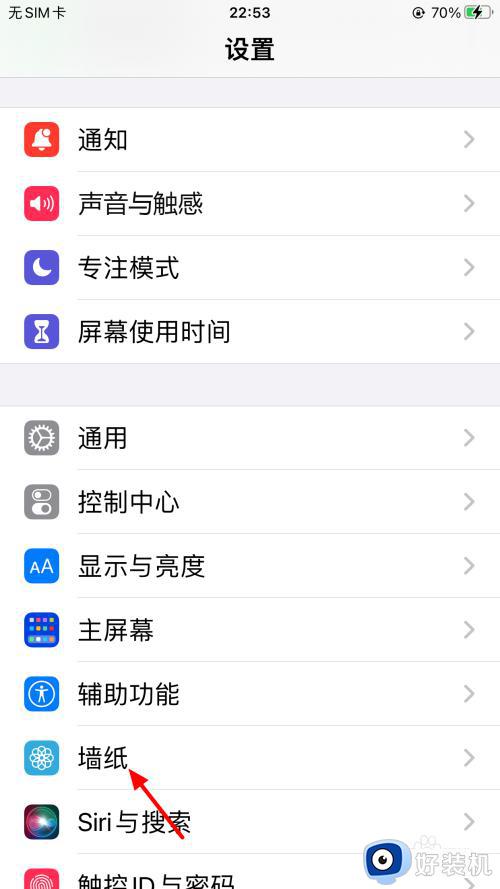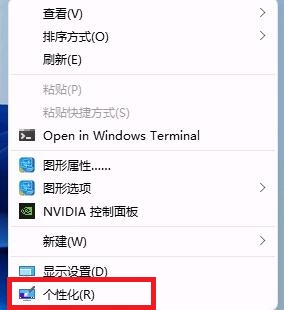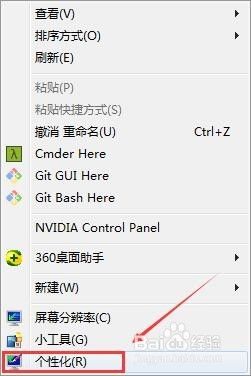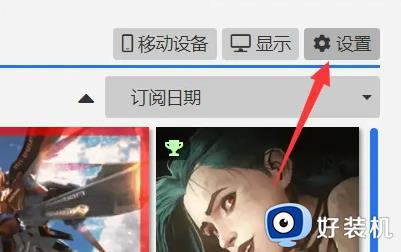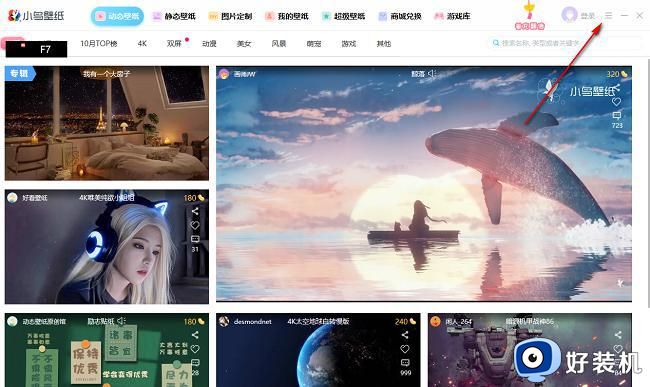电脑桌面动态壁纸怎么设置 电脑如何设置动态壁纸
时间:2023-05-06 11:15:39作者:run
当用户在对电脑系统桌面的壁纸进行个性化设置时,难免也想要换成动态的桌面壁纸,今天小编给大家带来电脑如何设置动态壁纸,有遇到这个问题的朋友,跟着小编一起来操作吧。
解决方法:
1.首先挑选一些自己喜欢的精美图片放在同一个目录中,如下图
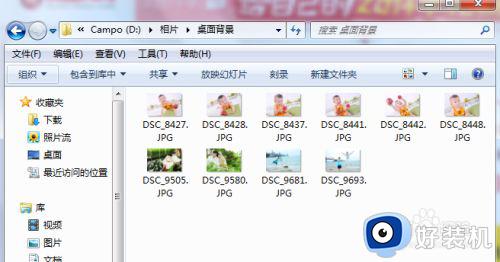
2.在桌面空白处点鼠标右键,在弹出的菜单中选择个性化,如下图
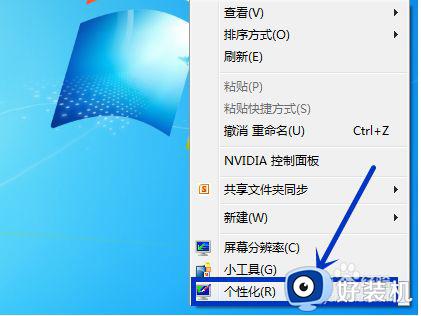
3.也可以在控制面板中找到找到更改桌面背景的菜单,如下图
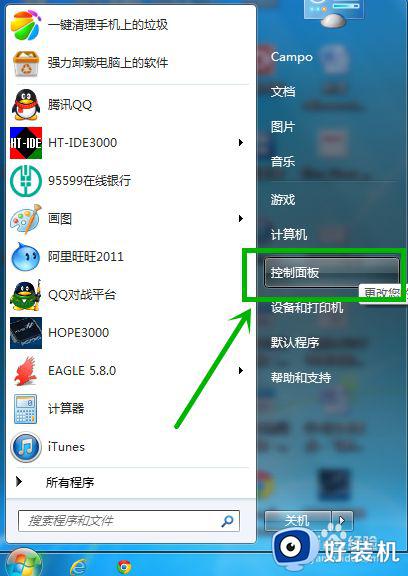
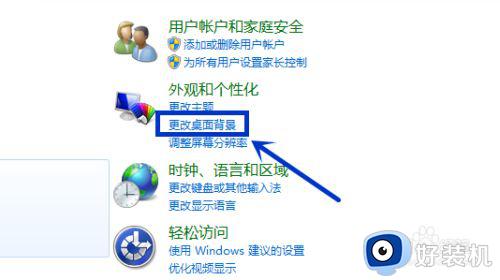
4.进入后找到桌面背景点击进入,如下图
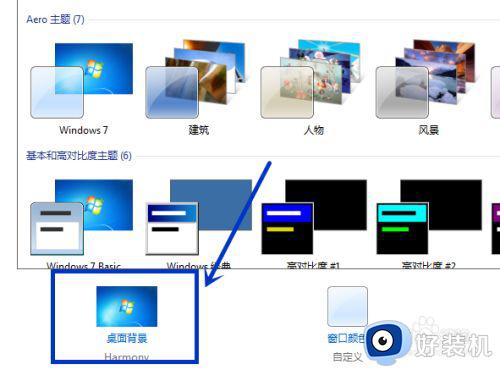
5.选择浏览,如下图
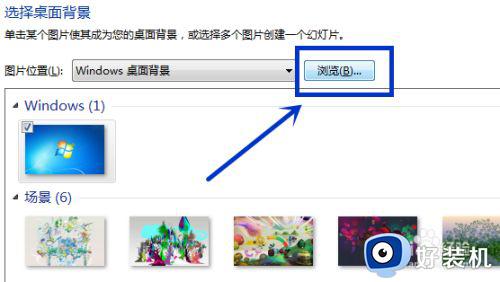
6.找到放置桌面背景图片的目录,然后确定,如下图
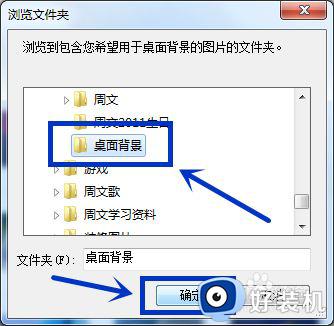
7.然后选择更改图片的时间间隔,如果想随机更改则勾选无序播放。设置完成后,记得保存修改哦,如下图
如果用的是笔记本电脑,想省电,还可以勾选使用电池时,暂停幻灯片放映可节省电池。
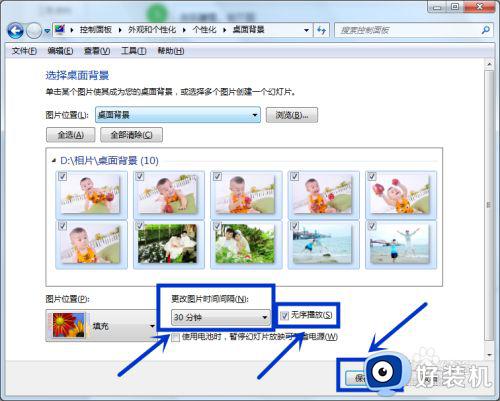
以上就是小编告诉大家的电脑桌面动态壁纸设置方法的全部内容,还有不清楚的用户就可以参考一下小编的步骤进行操作,希望能够对大家有所帮助。